中望 CAD 背景变黑秘籍,修改图纸背景颜色全攻略
在使用中望 CAD 时,将背景变成黑色能带来更舒适的视觉体验,为您详细介绍修改图纸背景颜色的方法。
中望 CAD 作为一款专业的绘图软件,其背景颜色的设置对于使用者来说至关重要,黑色背景在某些情况下能够减少眼睛疲劳,提高工作效率。
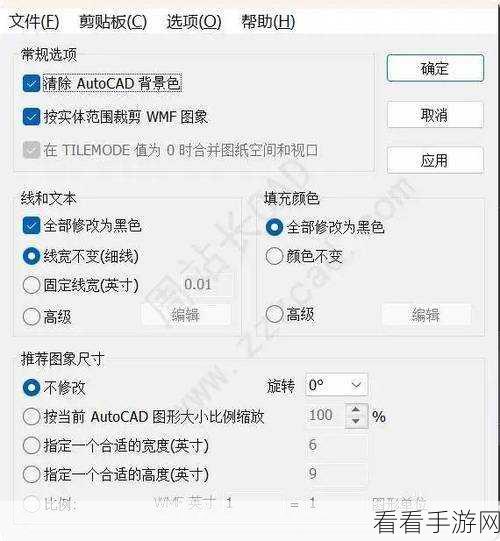
要实现将中望 CAD 背景变为黑色,其实步骤并不复杂,打开中望 CAD 软件,进入到操作界面,在菜单栏中找到“工具”选项,点击展开后选择“选项”,在弹出的“选项”对话框中,切换到“显示”选项卡,您可以看到“颜色”按钮,点击它,在“颜色”对话框中,选择“二维模型空间”,然后在“界面元素”中选择“统一背景”,之后,在右侧的“颜色”下拉菜单中,选择黑色,点击“应用并关闭”按钮,再点击“确定”,这样中望 CAD 的背景就成功变成黑色了。
需要注意的是,不同版本的中望 CAD 可能在操作细节上略有差异,但总体思路是一致的,如果在操作过程中遇到问题,可以查看中望 CAD 的官方帮助文档或者在相关的技术论坛上寻求帮助。
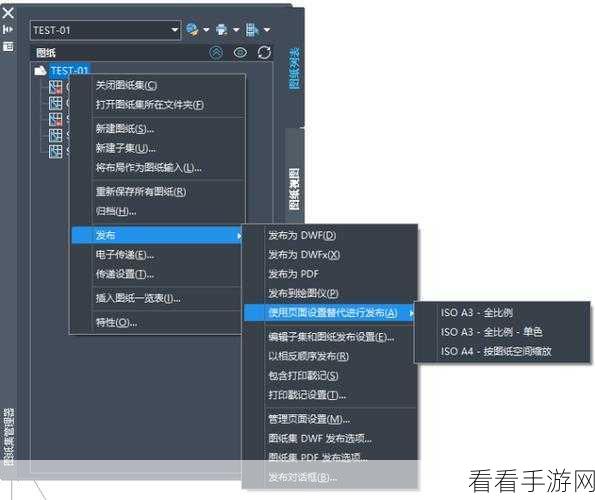
参考来源:中望 CAD 官方网站及相关技术论坛。
希望以上攻略能帮助您顺利将中望 CAD 的背景变成黑色,让您在使用中望 CAD 时更加得心应手。
